1、在office的excel表格中输入要填写的内容;

2、选择需要筛选的的第一行的内容;

3、选择菜单栏的“开始”然后选择右上角的“排序和筛选”;
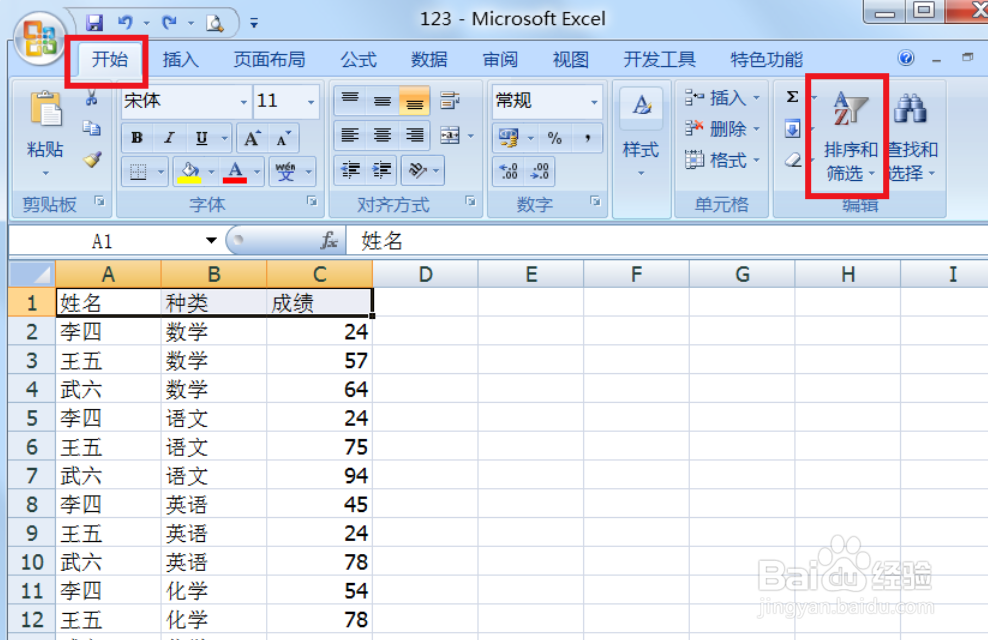
4、在排序和筛选的栏目中选择“筛选”;

5、此时发现需要筛选的第一行有了下拉三角,单击下拉三角就可以筛选了。

时间:2024-10-13 07:01:08
1、在office的excel表格中输入要填写的内容;

2、选择需要筛选的的第一行的内容;

3、选择菜单栏的“开始”然后选择右上角的“排序和筛选”;
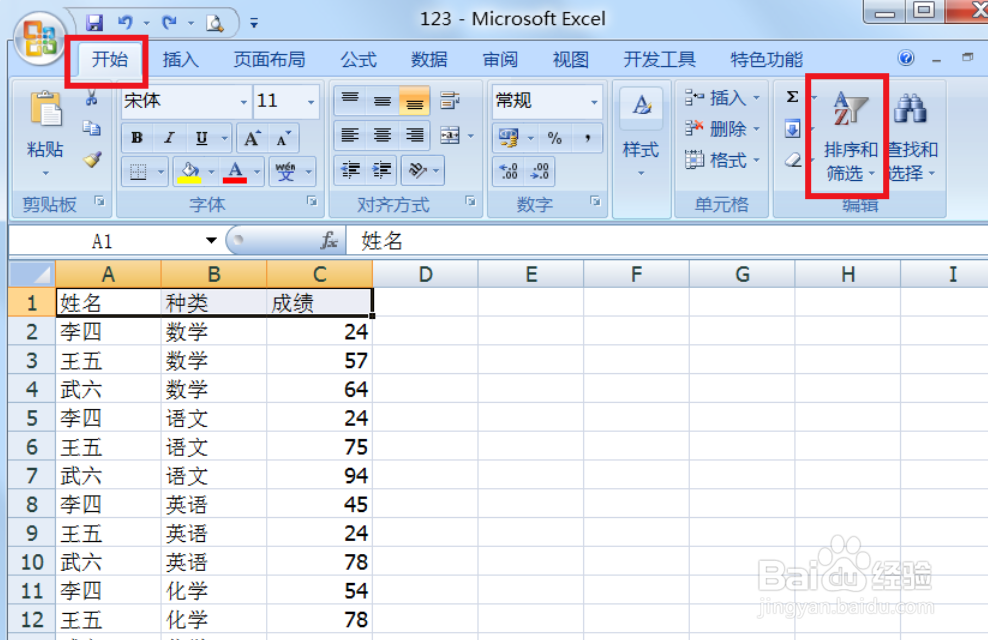
4、在排序和筛选的栏目中选择“筛选”;

5、此时发现需要筛选的第一行有了下拉三角,单击下拉三角就可以筛选了。

